Co to jest program WUFUC, dlaczego jest to konieczne i jak go poprawnie usunąć

- 1852
- 299
- Wiara Kita
Nie wszyscy użytkownicy słyszeli o takim programie jak Wufuc. Ktoś jest z nią po raz pierwszy. I to jest normalne zjawisko. Nie wszyscy tego potrzebują. Chociaż w niektórych przypadkach pomaga to.
Istnieje wielu użytkowników, których komputer jest nowy, z nowoczesnymi komponentami i świeżym procesorem w systemie Windows 10. Ale używany jest starszy system operacyjny. Przeważnie mówimy o systemie Windows 7 i Windows 8.

Dzięki tej kombinacji nowoczesnego komputera i przestarzałych systemów operacyjnych, z których jeden ogólnie stracił oficjalne aktualizacje, mogą wystąpić problemy z niezgodnością sprzętu.
Rozwiązaniem będzie program WUFUC.
Jaki jest problem
W marcu 2017 r. Urzędnicy Microsoft powiedzieli, że aktualizacje użytkowników systemu Windows 7 i 8 z nowymi procesorami nie otrzymają. Wynika to z chęci przeniesienia wszystkich na użycie najnowszego systemu operacyjnego, to znaczy dziesiątki.
W rzeczywistości Microsoft zastosował technikę blokowania aktualizacji, aby zmusić do zmiany systemów operacyjnych. Uzbrojony w Windows 10. Nie najpiękniejszy akt. Ponadto nie wszyscy lubią nową sala operacyjna, a użytkownicy chcą pozostać w swoich wersjach 7 i 8. To ich prawo do rozwiązania z czym pracować.
Ale jeśli procesor jest nowy, a system jest stary, błąd niezgodności jest nieunikniony. Próba rozpoczęcia wyszukiwania aktualizacji kończy się niepowodzeniem. Błąd z kodem 80240037 wychodzi. Jest wyświetlany w centrum aktualizacji.
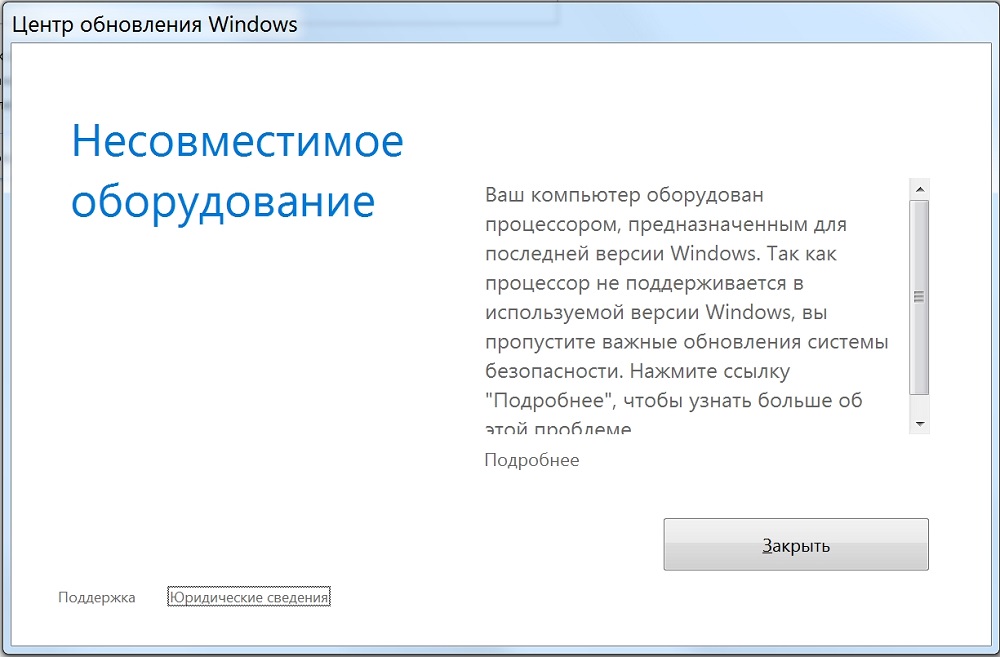
Dodatkowo okno z błędem może po prostu wyskoczyć na pulpicie. Określa, że komputer użytkownika jest wyposażony w procesor skupiony na najnowszej wersji systemu operacyjnego. I podobno ten procesor może obsługiwać stary system systemu systemu Windows nie może. Użytkownik nie będzie mógł uzyskać nowych i ważnych aktualizacji systemu.
Jedynym wyjściem z sytuacji jest przejście do świeżego systemu systemu Windows 10.
Ale ta decyzja nie jest jedyna. Staje się to jasne, jeśli dowiesz się, jaki to program jest taki wufuc i dlaczego jest potrzebny.
Możliwości aplikacji
Rozważany program jest dokładnie decyzją dotyczącą bieżącego programu.
WUFUC jest dystrybuowany bezpłatnie. Nie podano żadnych dodatkowych płatnych funkcji. Ma kod open source. Jego funkcjonalność pozwala odblokować centrum aktualizacji. I nawet na sprzęcie, który podobno nie jest obsługiwany. W rezultacie użytkownik otrzymuje niezbędne pakiety aktualizacji swojego komputera lub laptopa.
Nie ma sensu wchodzić w szczegóły zasady działania aplikacji. Wystarczy zwykłego użytkownika, aby wiedzieć, że nie dotyka plików systemowych w żaden sposób. A system operacyjny nie zakłóca pracy. W Wufuc nie ma nic szkodliwego. Chyba że jeśli pobierzesz wersję, w której uszyto jakiś wirus.
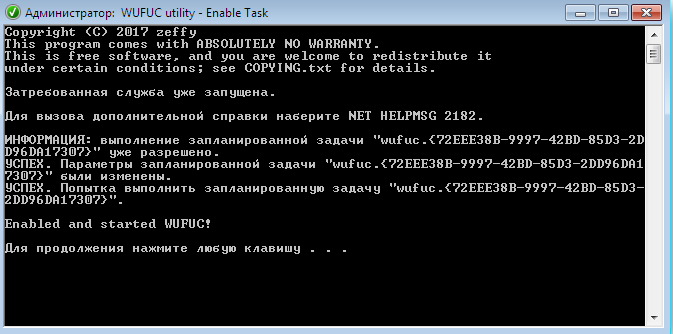
Podczas instalacji WUFUC jest przepisywane w automatycznym ładowaniu. Nie musisz stąd usuwać aplikacji. W przeciwnym razie błąd niezgodności sprzętu i systemu operacyjnego może ponownie pojawić się na komputerze.
Instalacja przechodzi jak zwykle, przez odpowiednie okno programu. Następnie tworzenie zadania w zbudowanym planistę systemu Windows. Pliki instalacyjne są umieszczane w katalogu plików programu. Ale ścieżka instalacyjna może zostać wymieniona w razie potrzeby. Standardowo umieszczone na dysku C. Osobny folder jest tworzony pod nazwą Wufuc.
Jak program jest na komputerze
Tutaj wszystko jest proste. Istnieją 2 główne ścieżki:
- Pierwsza opcja. Użytkownik jest zmęczony pojawieniem się wiadomości niezgodności. I chce otrzymywać aktualizacje. Dlatego postanowiłem ręcznie znaleźć plik instalacyjny aplikacji, pobrać na komputer i zainstalować instalację.
- Druga opcja. W takich sytuacjach aplikacja jest już pierwotnie ułożona w systemie operacyjnym. Istotne, gdy nie jest używana czysta wersja systemu Windows, ale rozwój autora. Uwzględnił tam Wufuc i dlatego nie musiał go instalować samodzielnie.
https: // www.Youtube.Com/Watch?V = TGGG9TOHHCM
Sprawdź dostępność aplikacji. Wystarczy otworzyć „panel sterowania” i przejść do listy zainstalowanych programów. Jeśli na liście nie było nic z nazwą Wufuc, to nie ma na komputerze.
Instalacja i korzystanie z aplikacji
Teraz wiesz, jaki to jest program i w jakim celu służy program o nazwie Wufuc. Jego zadaniem jest umożliwienie instalacji aktualizacji na komputerze z procesorem zaprojektowanym dla systemu Windows 10.
Chociaż powiadomienia Microsoft zgłaszają, że instalacja aktualizacji w takiej sytuacji jest niemożliwa. A problem jest rozwiązany tylko przez przejście na nowy system operacyjny.
Możesz potępić takie działania i naruszenia prawa do wyboru na czas nieokreślony. Ale lepiej poradzić sobie z rozwiązaniem problemu i pozwolić komputerze z systemem Windows 7 lub Windows 8 na odbieranie zablokowanych aktualizacji.
Aby to zrobić, zainstaluj program. Procedura tego algorytmu jest wykonywana:
- Otwórz stronę Wufuc Github i przejdź do sekcji z aktywami;
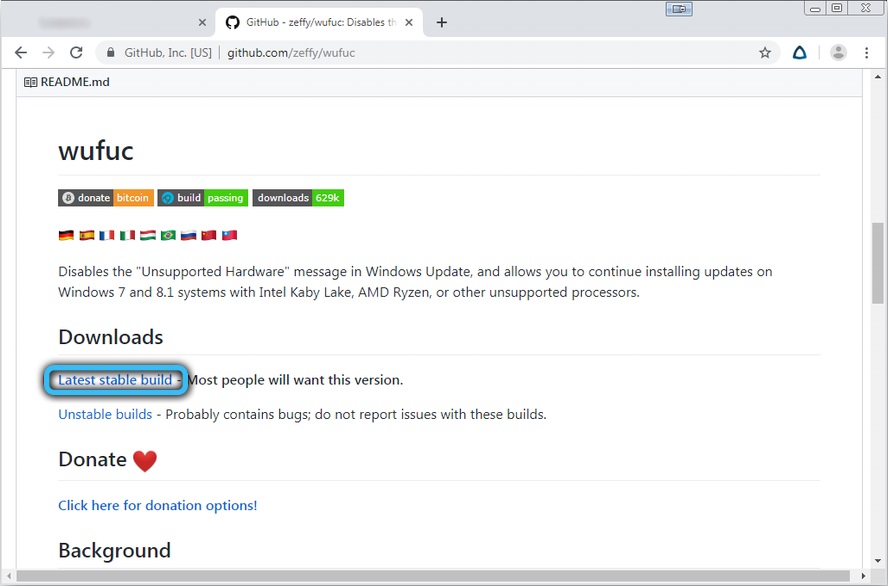
- Wybierz odpowiednią wersję aplikacji na podstawie rozładowania systemu operacyjnego;
- Wybór jest oferowany z nazwą X64 dla 64-bitowej platformy;
- Wersja dla 32-bitowego systemu otrzymała nazwę x86;
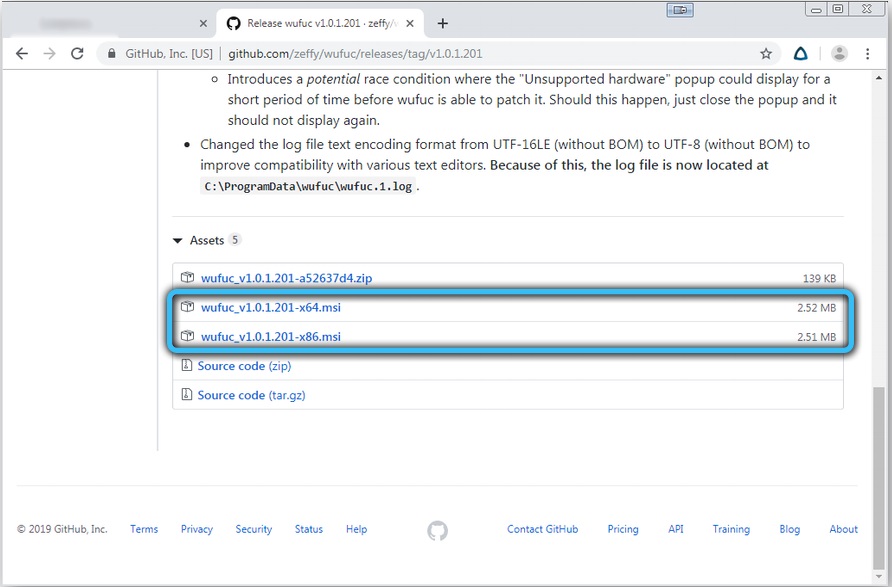
- Uruchom dyrygent z kombinacją przycisków Win i E;
- Otwórz folder, w którym zachowano pakiet instalacyjny;
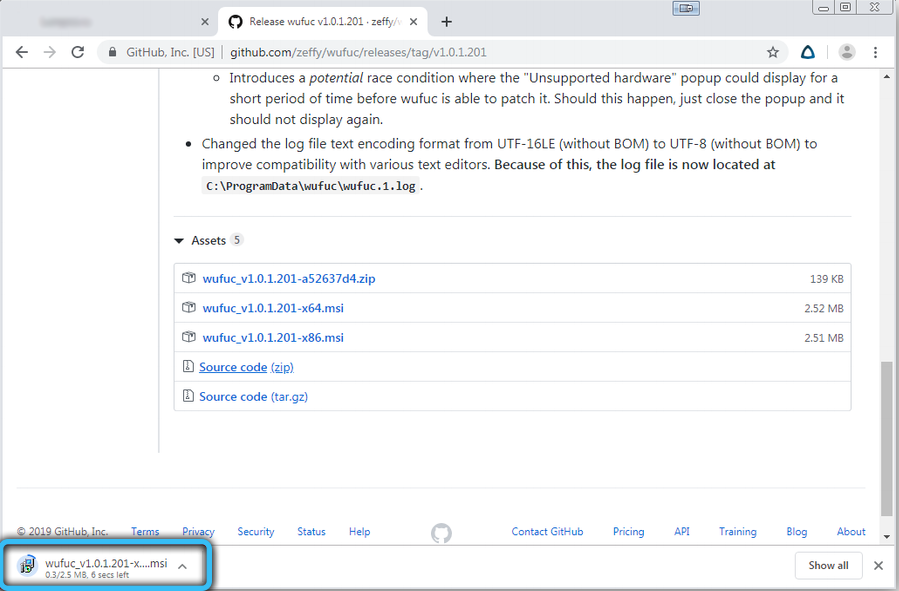
- Kliknij Ustawienia WUFUC, aby uruchomić okno;
- Teraz naciśnij „Dalej”;
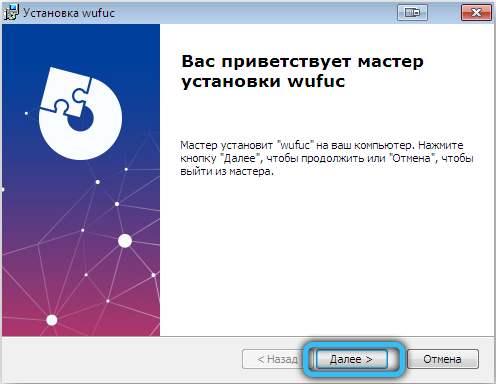
- Zaakceptuj proponowane warunki;
- następnie do „Recenzji”, aby wybrać folder, w którym zostanie zainstalowane oprogramowanie;
- Pozostaje kliknięcie „Dalej”, a następnie „gotowy”.
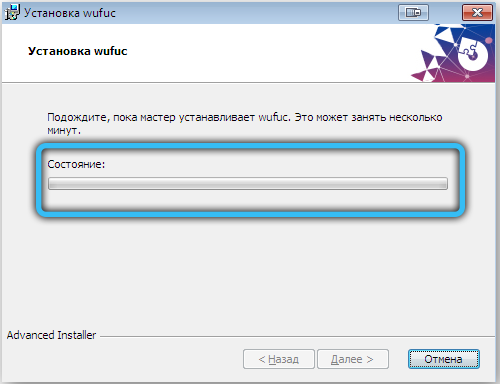
Na końcu instalacji musisz ponownie uruchomić laptopa lub komputer.
Od użytkowników nie są potrzebne dodatkowe działania.
Jak go poprawnie usunąć
Z tego czy innego powodu program nie może już się przydać. Następnie użytkownik postanawia się go pozbyć. Na przykład zdał sobie sprawę, że przejście do systemu Windows 10 uzasadnia się.
Nie ma nic skomplikowanego w usuwaniu WUFUC. To nie jest aplikacja wirusowa, ale także nie kategorii oprogramowania, która rozprzestrzenia się w całym systemie.
Najpierw musisz wykonać następujące czynności:
- Na klawiaturze laptopa lub komputera naciśnij kombinację Win i R;
- W otwartym oknie „Wykonaj” zarejestruj polecenie;
- Zespół wygląda jak AppWiz.Cpl;

- lub za pośrednictwem sekcji „Start” i „Panel sterowania” wybierz „Program usuwania”;

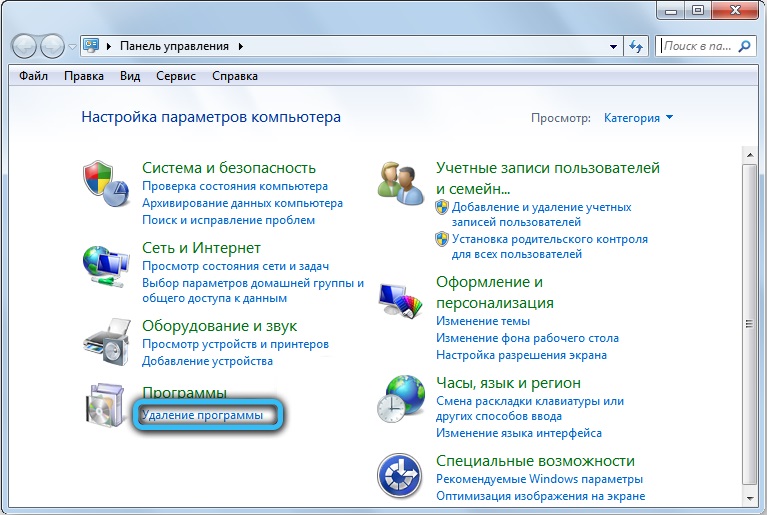
- Znajdź Wufuc na wyświetlonej liście;
- Kliknij przycisk „Usuń”;
- lub kliknij program z prawym przyciskiem, a już kliknij „Usuń”;
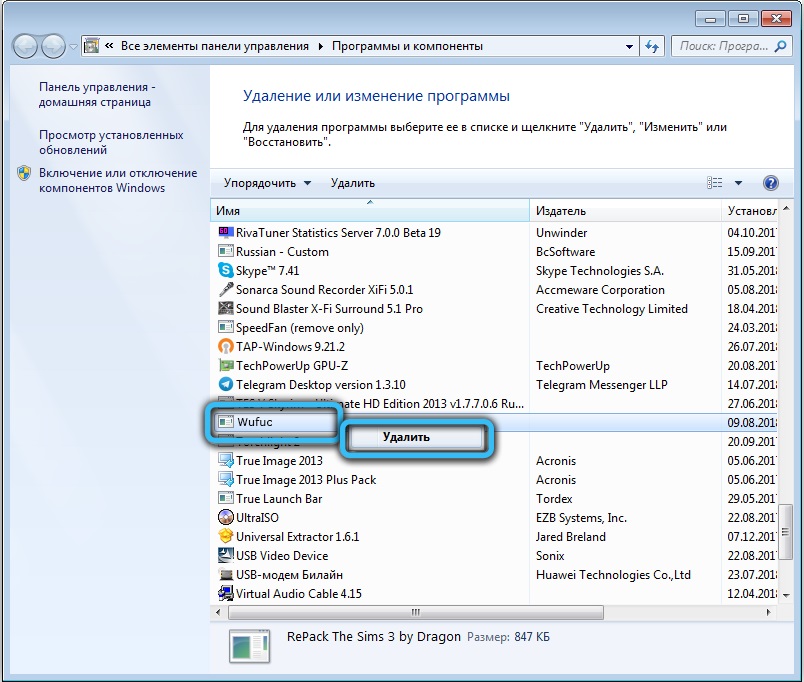
- Poczekaj na zakończenie deinstal.
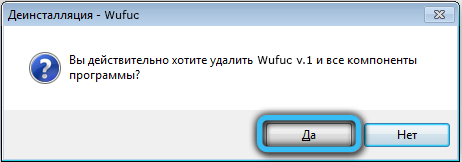
Ale jest jeden niuans. Zwykle podczas usuwania programu zadanie w planie również znika. Ale zdarza się, że zadanie tam pozostaje. Wtedy będziesz musiał się go pozbyć ręcznie.
To nie jest trudne. Mów na klawiaturze Win i R, a następnie napisz polecenie TASKSCHD w oknie.MSC.
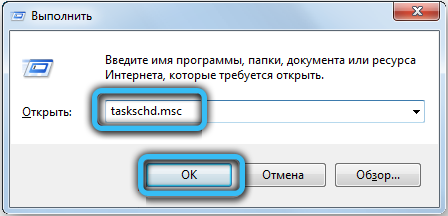
Naciskając OK, pojawi się okno. Wufuc można znaleźć w katalogu „biblioteki biblioteki”. Jeśli zadanie znajduje się na liście, kliknij je dwa razy za pomocą myszy i wyłącz. I lepiej całkowicie usuń. A jeśli nie było jej na listach, wyszła z odległym programem.
Jak inaczej pozbyć się powiadomień
Nie myśl, że aby pozbyć się powiadomienia o niekompatybilności, zdecydowanie musisz skorzystać z tego programu. Podobno nie ma innych rozwiązań. To jest źle.
Zasadniczo istnieją 2 bardziej popularne metody. Częściowo pomagają w rozwiązaniu problemu. Ale mają swoje wady.
Odłączenie centrum aktualizacji
Użytkownik może wyłączyć pojawiające się okno pop, które informuje o nieobsługiwanym sprzęcie. Ale w tym celu usługa aktualizacji Windows jest całkowicie odłączona. Czy warto zrobić - pytanie jest niejednoznaczne.
Tak, jeśli na komputerze nie otrzymują żadnych aktualizacji, nie ma sensu utrzymywać tej usługi. W końcu nadal nie daje żadnych świeżych pakietów.
Aby dokonać zamknięcia usługi, musisz wykonać następujące czynności:
- Otwórz menu „Wykonaj”, naciskając kombinację przycisków Win and R na klawiaturze PC lub Laptop;
- Nagrywać w terenie „Usługi.MSC ”i kliknij„ OK ”;
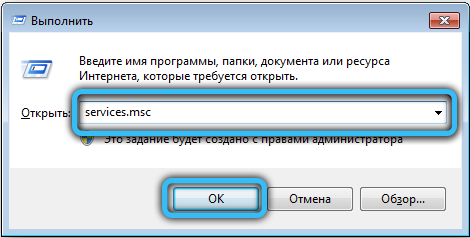
- Poczekaj na okno o nazwie „usługi” (usługi);
- Kliknij dwukrotnie kliknij linię środka aktualizacji;
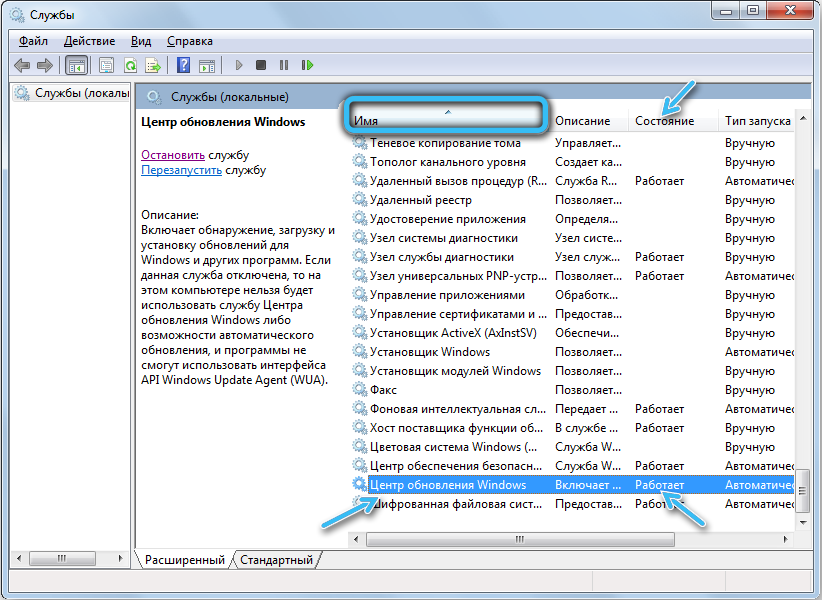
- Teraz otworzy się okno tej usługi (aktualizacja Windows);
- Naciśnij klawisz Stop, który zatrzyma Usługi;
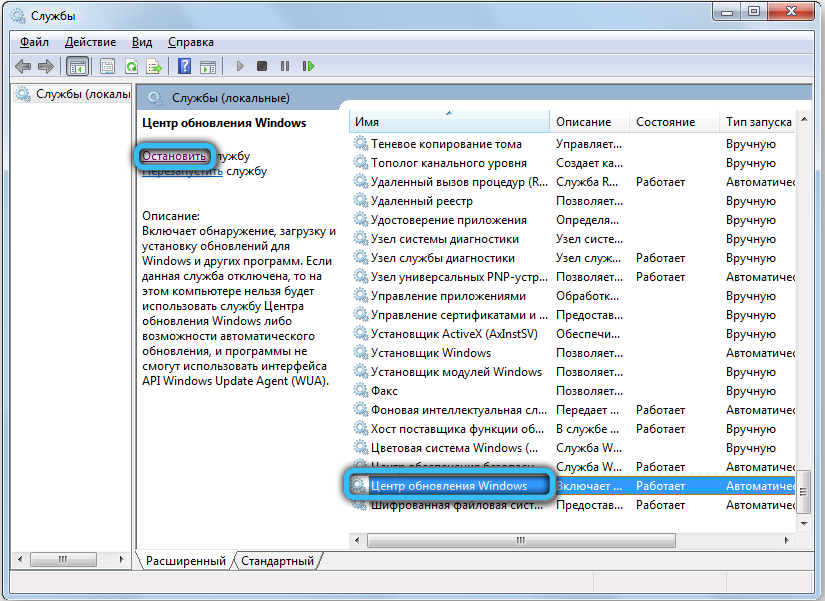
- Następnie kliknij „Zastosuj”, a następnie „OK”;
- Rozpocznij ponownie (wykonaj);
- Zarejestruj się w oknie CMD;
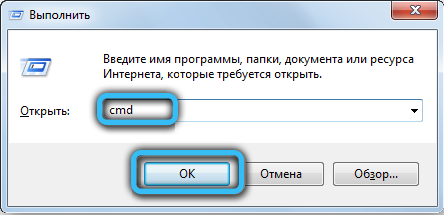
- Kliknij kombinację przycisków CTRL, przesuń i wprowadź przyciski, aby uzyskać prawa administratora;
- Napisz w oknie polecenie SC Delete Wuauserv;

- Kliknij Wróć, aby usunąć usługę aktualizacji systemu operacyjnego.
Wszystko, teraz centrum aktualizacji nie będzie ci przeszkadzać. I powiadomienia o nieobsługiwanym sprzęcie podczas uruchamiania systemu operacyjnego nie pojawią się.
Odłączanie aktualizacji
Opcja dla użytkowników Windows 7. Mają świetną okazję do wyłączenia automatycznej aktualizacji.
Aby to zrobić, po prostu wybierz element, który pozwala nigdy nie sprawdzać aktualizacji.
Łatwo to zrobić. Zadanie jest wykonywane przez ten algorytm:
- Otwórz menu Start;

- Na pasku wyszukiwania zapisz „Centrum aktualizacji systemu Windows OS”;
- Przejdź do odpowiedniej sekcji panelu sterowania;
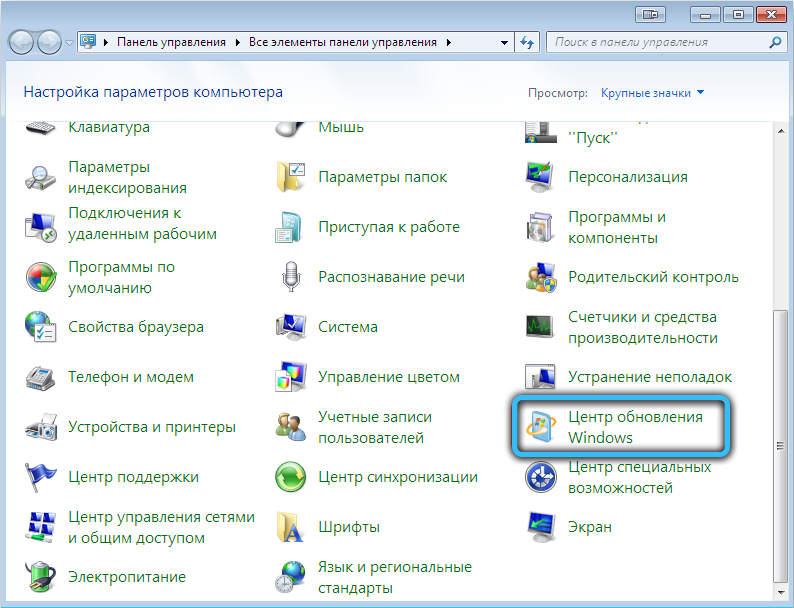
- Kliknij klawisz „Zmień ustawienia”, który znajduje się po lewej stronie panelu sterowania;
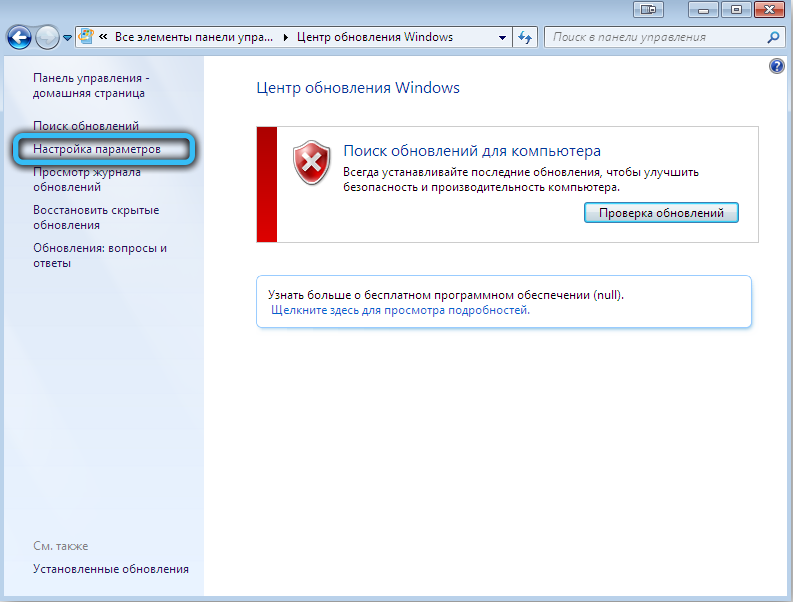
- Poczekaj na dodatkowe parametry;
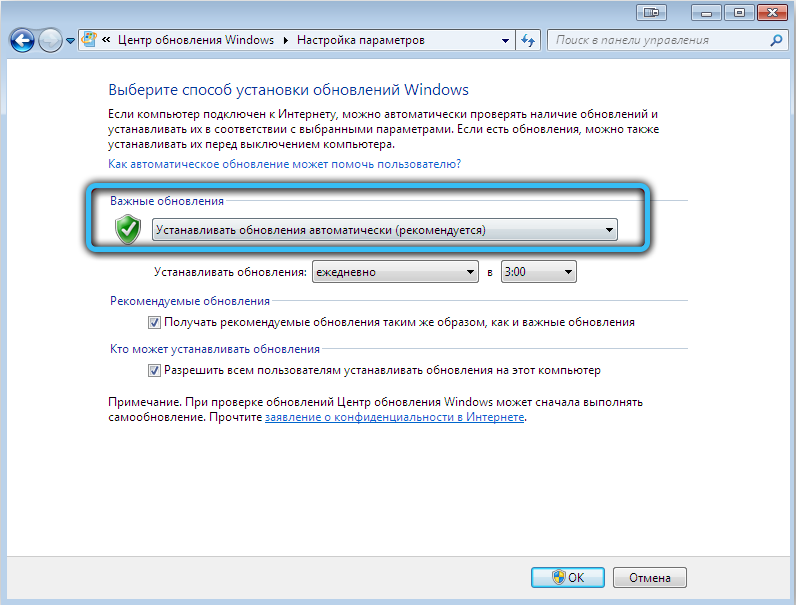
- Teraz podświetl element, który pozwala nigdy nie sprawdzać aktualizacji w menu „Ważne aktualizacje”;
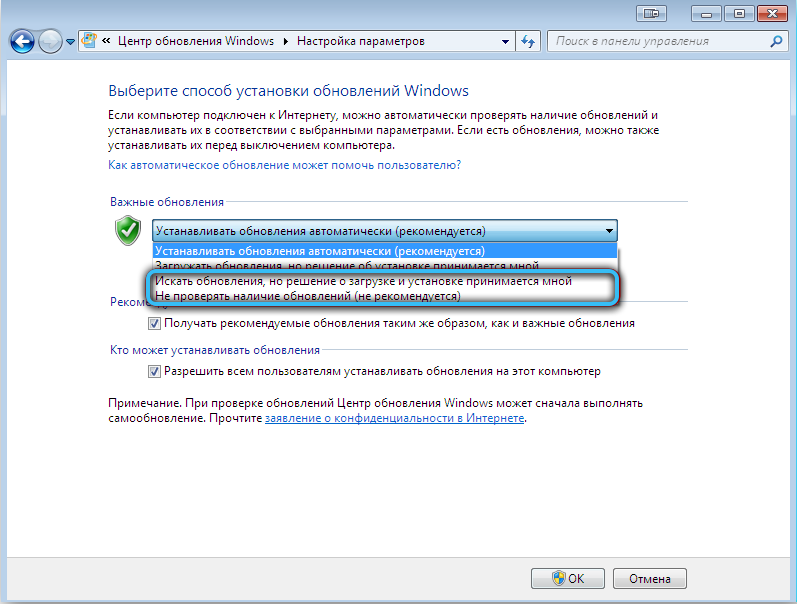
- Potwierdź zmiany w ustawieniach za pomocą prostego kliknięcia klawisza OK.
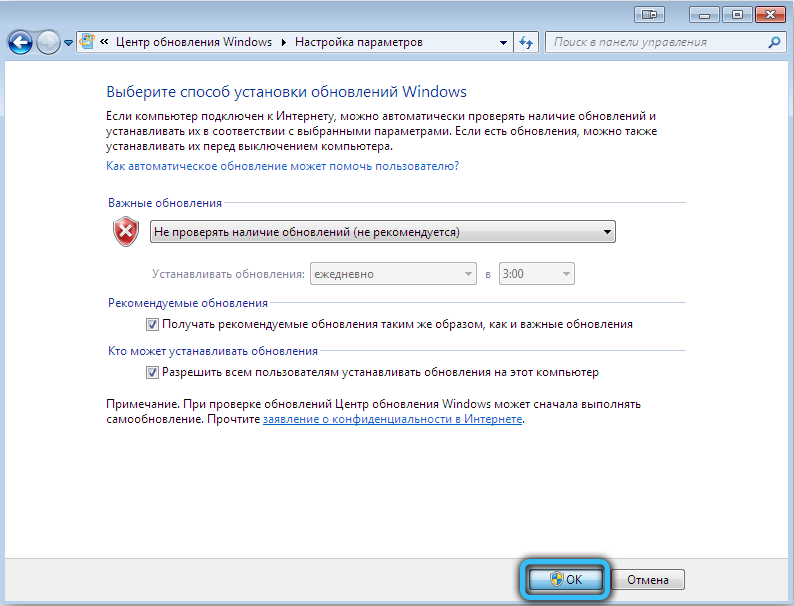
Brak metod polega na tym, że komputer ogólnie przestaje odbierać aktualizacje, nawet jeśli są.
Wtedy rozważany program WUFUC będzie doskonałym rozwiązaniem.
Rezultat jest taka sytuacja. Microsoft sprawia, że użytkownicy przechodzi na ostatni system systemu Windows 10 i wbrew ich pożądaniu, tworząc takie stoiska w formie blokowania aktualizacji.
Ale nie możesz wydawać użytkowników. Był świetny sposób na uzyskanie aktualizacji, ale nie do stawienia czoła powiadomieniom, pozostając w systemie Windows 7 lub Windows 8.
Program WUFUC jest bezpieczny. Nie ma w tym żadnych zagrożeń. Jeśli pobierasz z oficjalnej strony internetowej programistów. Łatwo i bez problemów usuwa. Jak zainstalowano na komputerze. Dlatego jest to przydatne i skuteczne oprogramowanie w niektórych sytuacjach.
Jak spotkałeś Wufuc? Czy program pomógł rozwiązać problem? Jakie trudności były w użyciu lub usuwaniu aplikacji? Podziel się swoją opinią.
Subskrybuj, komentuj i zadaj pytania!
- « Metody instalowania kontroli rodzicielskiej w telewizji
- Jak korzystać z emulatora odtwarzacza aplikacji Nox - szczegółowy przewodnik »

